如何检测手机是否具备六个摄像头?
14
2025-04-16
随着科技的进步,通过手机控制摄像头已经变得越来越普遍。无论是家庭监控、远程监控还是进行专业摄影,都能够通过简单的步骤实现。本文将深入探讨如何连接和控制摄像头,帮助您轻松掌握操作流程,即使你是技术新手也能轻易上手。
在连接摄像头之前,我们首先需要了解必要的准备工作。这不仅包括硬件设备的准备,还包括软件的选择和安装。
硬件设备
摄像头:确保摄像头支持网络连接,即支持WiFi或有线网络,并且具有远程控制功能。
智能手机或平板电脑:用于远程控制摄像头的应用程序。
软件应用
摄像头自带应用程序:许多现代摄像头都配有专用的移动应用程序,可以用来控制和查看摄像头。
第三方应用程序:例如IPCAMViewer、iVMS4500等,这些应用支持多种品牌和型号的网络摄像头。

1.配置摄像头
连接电源:首先将摄像头插入电源并开启。
连接网络:使用网线或通过摄像头的WiFi设置连接到网络。
设置IP地址:进入摄像头的设置页面,通常通过网络浏览器访问摄像头的IP地址进行设置。设置固定的IP地址可方便后续通过手机访问。
2.在手机上安装应用程序
选择应用程序:根据摄像头型号和功能选择合适的应用程序下载。
安装并打开:下载并安装应用程序后,打开应用准备进行连接。
3.添加摄像头到应用程序
扫描二维码:大多数摄像头在设置中会有二维码,使用手机应用扫描进行快速连接。
手动添加:如果无法扫描,可以在应用程序内手动添加摄像头,输入摄像头的IP地址和登录信息。
4.测试连接
查看实时画面:一旦摄像头添加成功,应用程序会显示摄像头的实时画面。
检查控制功能:测试是否能够控制摄像头的转动、变焦等功能。
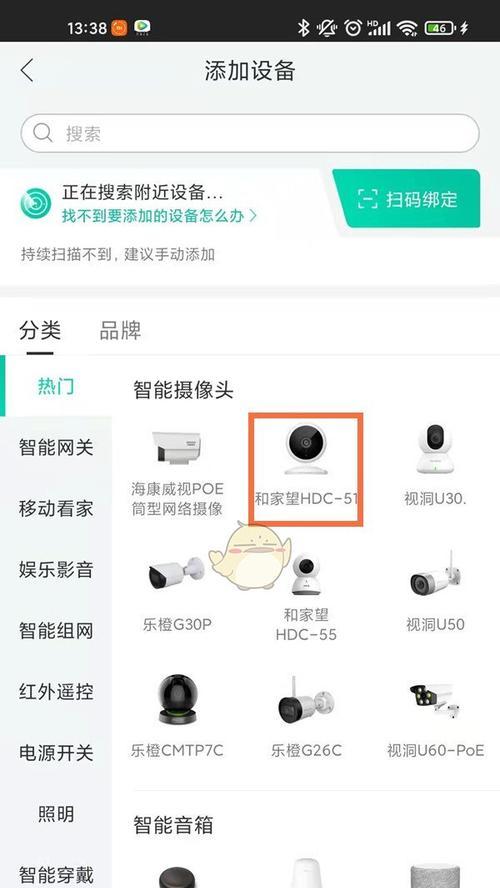
1.设置定时任务
一些应用程序允许你为摄像头设置定时任务,如定时录像、拍照等。
2.远程监听与对讲
高级的网络摄像头还支持音频功能,允许用户远程监听环境声音或与监控区域进行对讲。
3.推送通知
你可以设置摄像头在检测到移动物体时,通过手机应用推送通知。
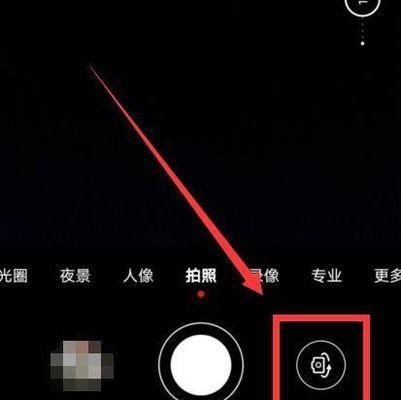
1.连接失败
检查网络设置:确保手机和摄像头处于同一网络下。
重启设备:有时候重启摄像头和手机应用程序可以解决连接问题。
2.控制失灵
检查权限设置:确保应用程序有权访问手机的网络和摄像头。
更新软件:检查应用程序是否有新版本,升级到最新版可能会解决问题。
3.图像不清晰
调整分辨率:在应用程序设置中调整摄像头的图像分辨率。
检查镜头:确保摄像头的镜头干净无遮挡。
通过上述步骤,我们可以看到手机连接并控制摄像头的过程并不复杂,关键在于准备工作和正确设置。只要细心操作,即便是初次尝试的用户也能轻松实现远程控制。当然,掌握一些高级功能的使用可以大大增强你的使用体验。希望本文能够帮助您顺利实现手机与摄像头的连接,享受科技带来的便捷。
如果您对手机连接和控制摄像头的流程还有疑问,或者想要了解更多相关技巧,请随时留言提问。我们期待为您提供更多帮助!
版权声明:本文内容由互联网用户自发贡献,该文观点仅代表作者本人。本站仅提供信息存储空间服务,不拥有所有权,不承担相关法律责任。如发现本站有涉嫌抄袭侵权/违法违规的内容, 请发送邮件至 3561739510@qq.com 举报,一经查实,本站将立刻删除。